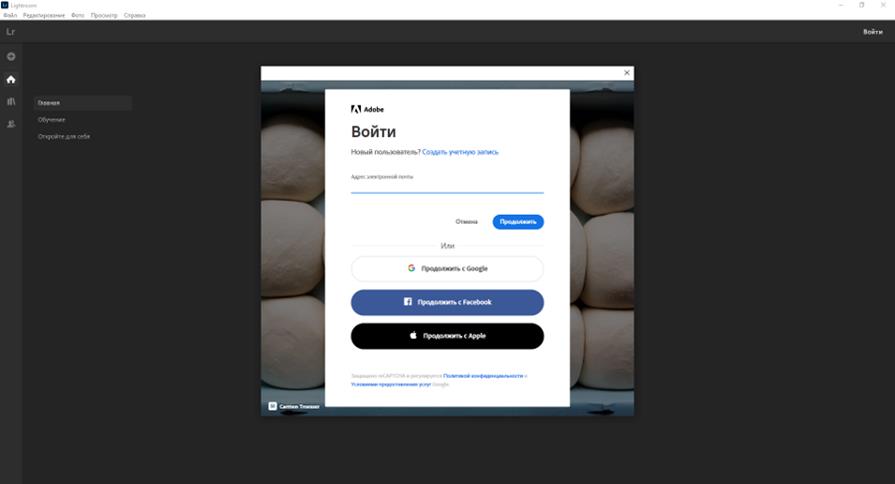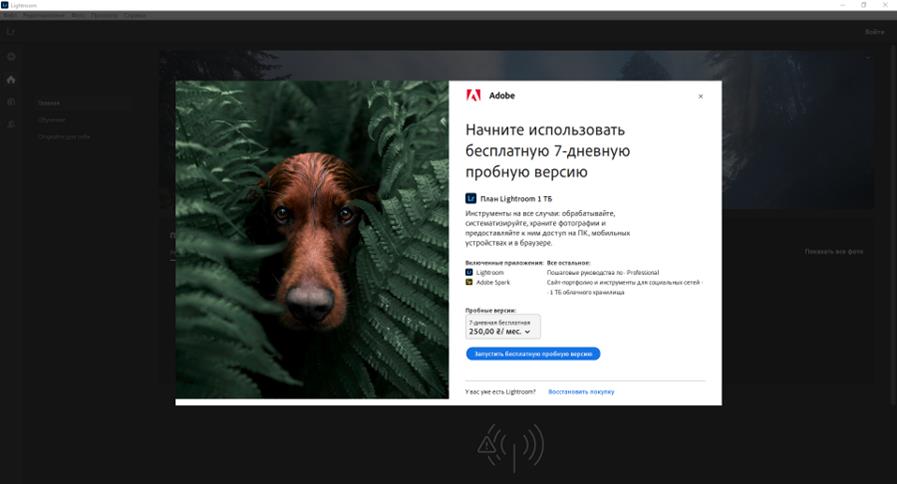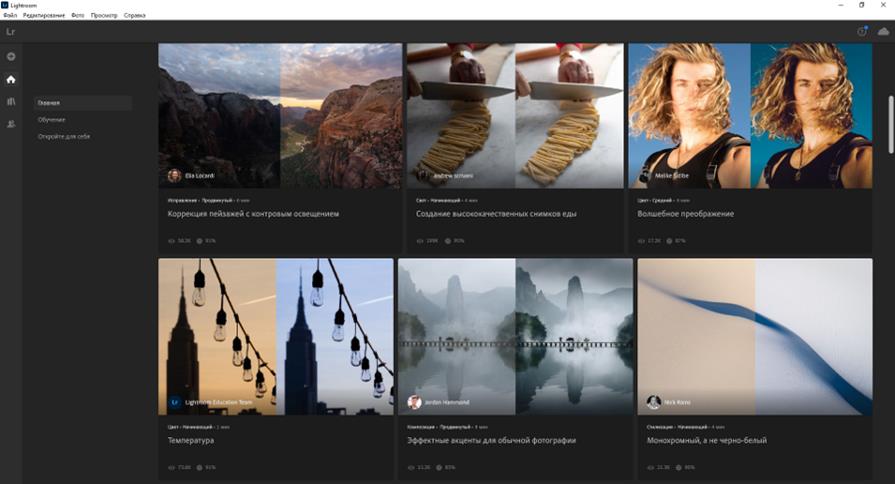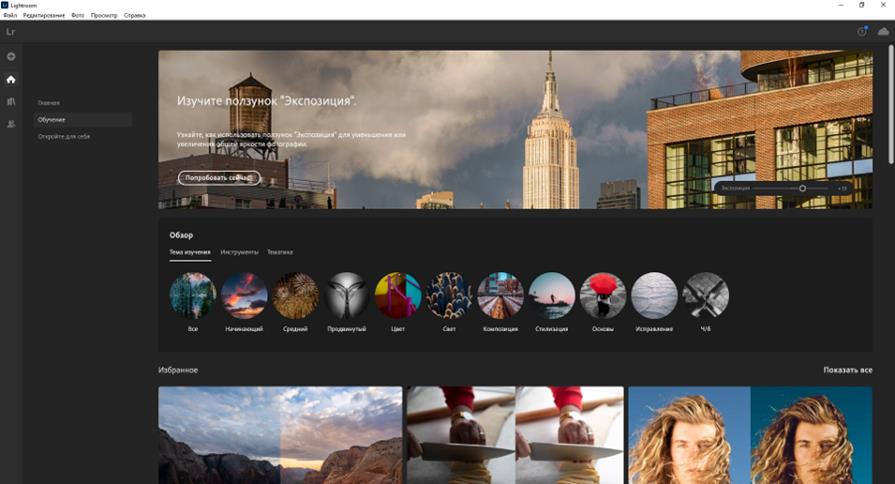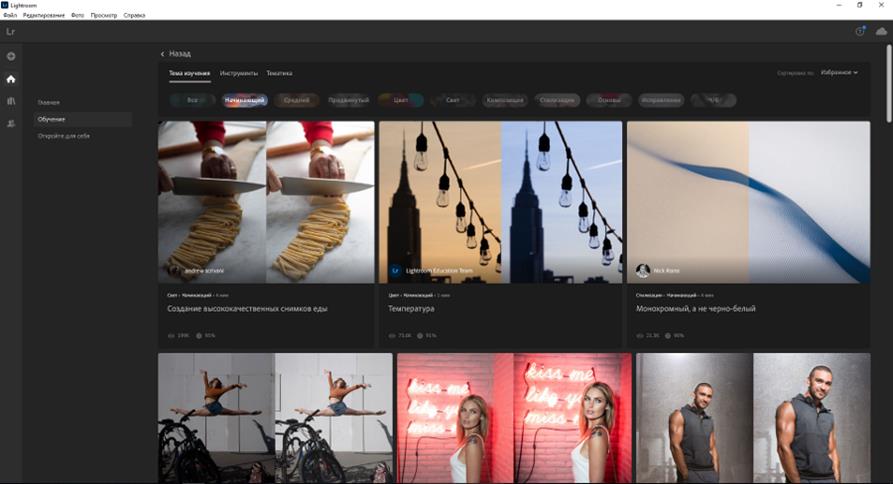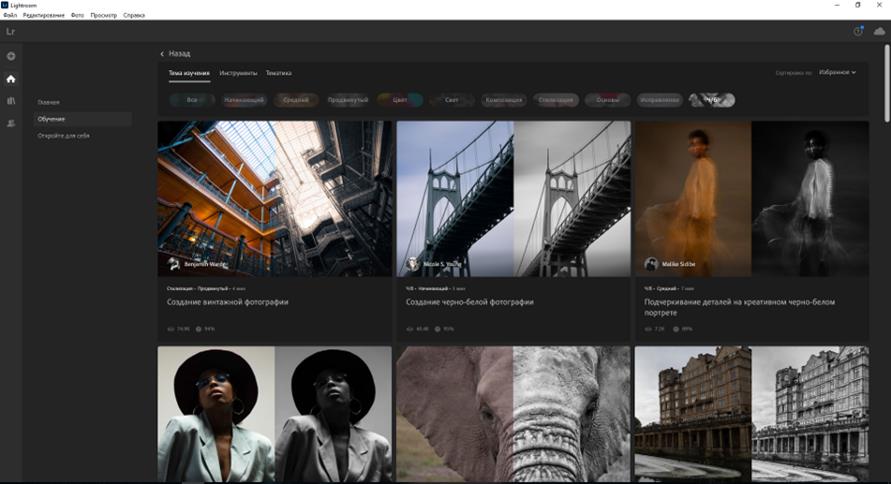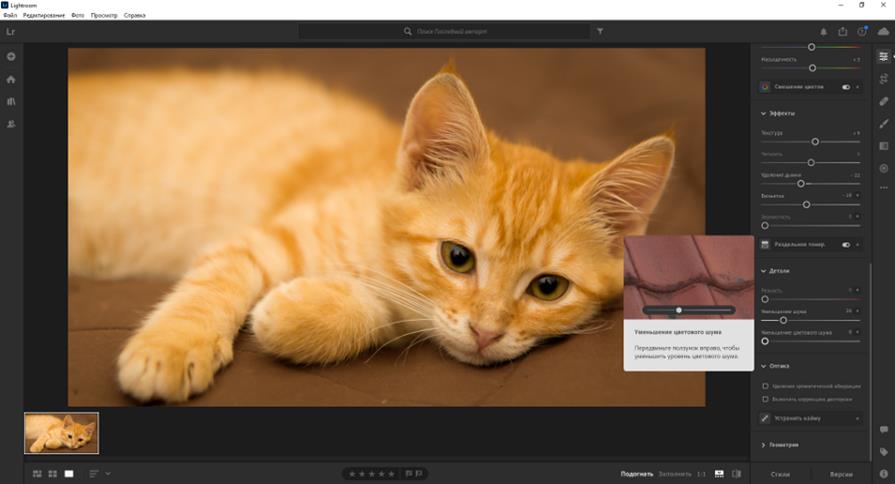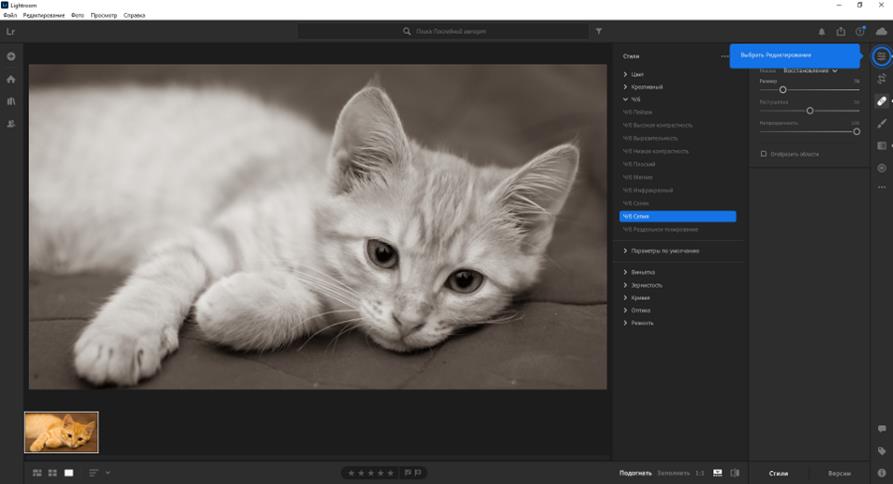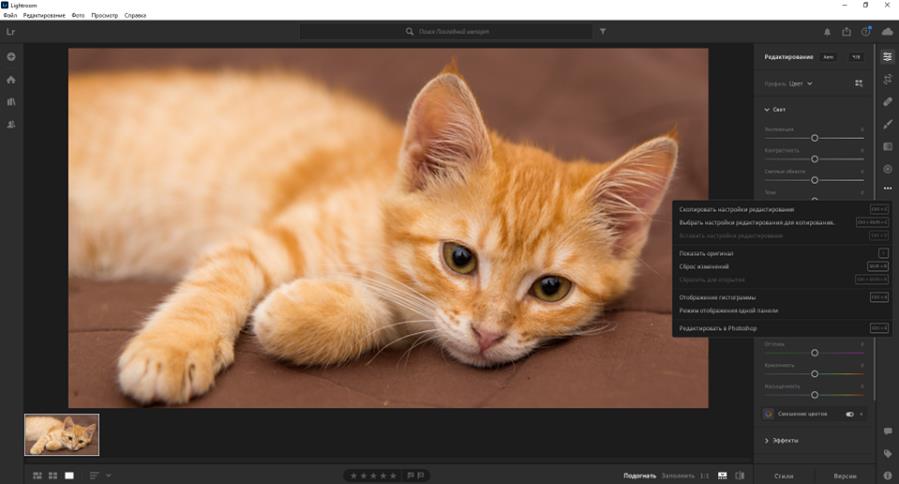Í framhaldi af ritmálinu "Windows forrit" við skulum tala um fræga Adobe Lightroom. Það er ólíklegt að þessi ljósmyndaritill þurfi sérstaka kynningu, þar sem flestir lesendur hafa líklega notað hann að minnsta kosti einu sinni til að vinna myndir úr myndavélinni. Jæja, eða að minnsta kosti heyrt um tilvist þess.
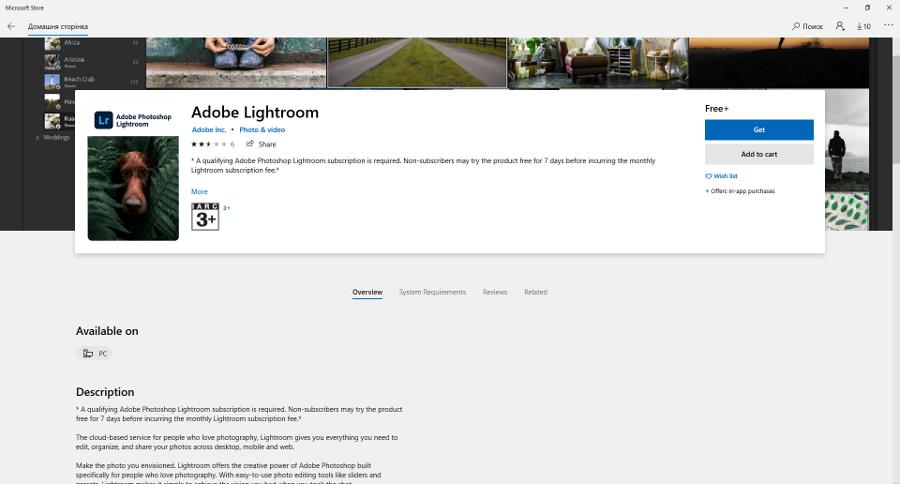
Huawei MateBook X Pro 2020
Fartölva hjálpaði okkur að skrifa þessa grein Huawei MateBook X Pro 2020, umsögn um hvaða er nú þegar á síðunni.

Að setja upp Adobe Lightroom
Við skulum byrja á því að forritið er ekki aðeins tiltækt fyrir glugga, en einnig fyrir snjallsíma - þú getur sett það upp frá Play Market:
Eða AppStore:
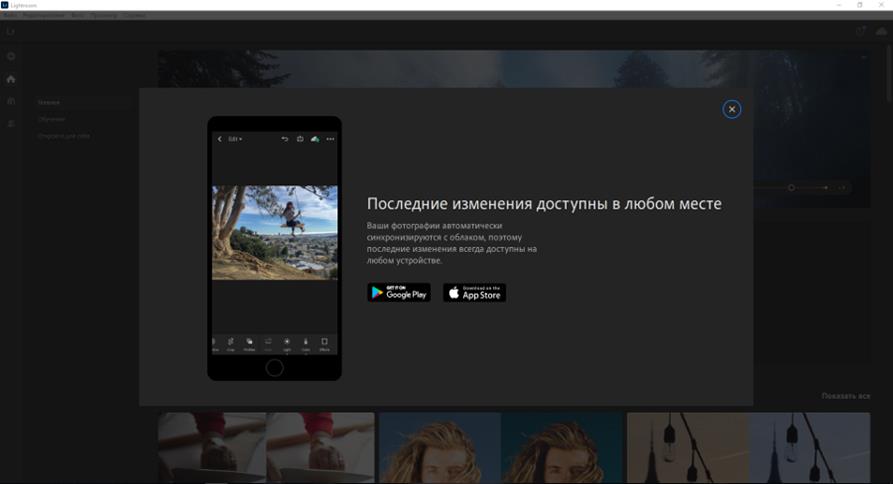
Og þökk sé skýgeymslunni (1 TB er gefið hér fyrir þarfir notandans), er myndasafnið þitt fljótt samstillt á milli allra tengdra tækja. Athugið að mánaðaráskrift mun kosta 250 hrinja og ársáskrift mun kosta aðeins meira en 3 hrinja. Vika er gefin til ókeypis prófunar, eftir það verður greiðslan sjálfkrafa dregin af kortinu þínu. Þú getur hafnað gjaldskyldum aðgangi eigi síðar en degi fyrir fyrstu greiðslu.
Grunnvirkni Adobe Lightroom
- Sjálfvirk myndvinnsla – vinnsla með einum smelli með Adobe Sensei gervigreind
- Auðveldar forstillingar - róttækar ljósmyndabreytingar með einni snertingu
- Að fjarlægja óæskilega hluti af mynd með því að nota Healing Brush tólið
- Blanda litum fyrir bjartari mynd
- Sértæk breyting á hvaða svæði myndarinnar sem er
- Að búa til rétt sjónarhorn og rúmfræði myndarinnar
- Að vinna með RAW skrár
- Búðu til prófíla fyrir fljótlega myndvinnslu
- Ítarlegar stillingar til að breyta lýsingu, birtuskilum, birtustigi, tóni osfrv.
- Sameinar myndir í HDR víðmynd
- "Snjöll" flokkun mynda eftir hlutum
Til þess að nýta alla þessa kosti er ekki nauðsynlegt að vera sérfræðingur í lagfæringum og vinnslu - forritið hefur gríðarlega mikið af námskeiðum. Aðgangur að þeim er opnaður ekki aðeins frá „Heim“ heldur einnig frá „Nám“ flipanum. Hér má finna handbækur fyrir notkun ýmissa verkfæra (ljós- og litaleiðréttingar, halla, búa til notendasnið o.s.frv.), þar er síað eftir námsefni og færnistig notenda (byrjendur, miðstig, lengra komnir) og einnig er úrval eftir myndefni (landslag, arkitektúr, andlitsmyndir, næturmyndir o.s.frv.).
Það er athyglisvert að ekki aðeins opinberar kennslustundir eru í boði heldur einnig sérsniðnar. Í Discover flipanum geturðu fundið gagnvirka vinnslukennslu frá öðrum notendum. Þær eru sýndar á myndbandsformi, þar sem myndin sjálf er í aðalglugganum og tækjastikan er til hægri. Það kemur nokkuð skýrt í ljós: með því að athuga hvaða rennibrautir og verkfæri voru notaðar af höfundi myndarinnar, geturðu skilið hver þeirra er notuð til að búa til ákveðin áhrif.
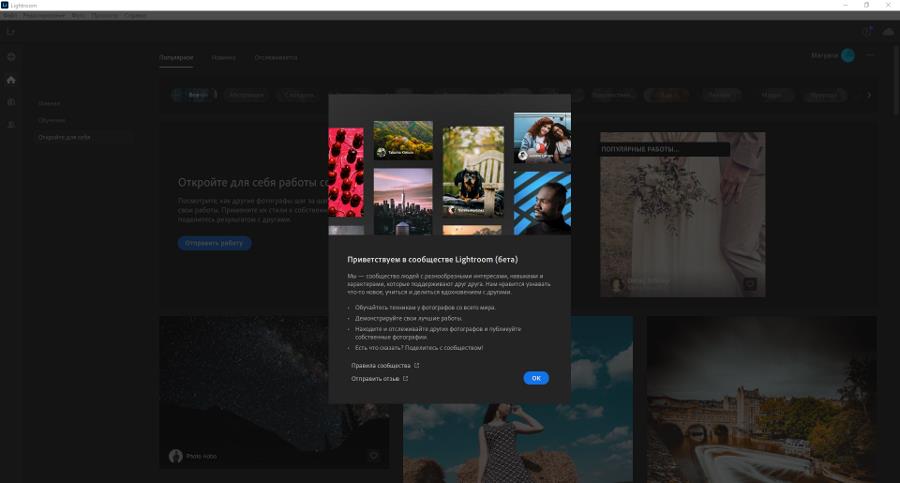
Félagslegur þáttur og sameiginleg vinna
Notendur búa til síður sínar og geta gerst áskrifandi að þeim. Hins vegar kemur ekkert í veg fyrir að þú búir til þín eigin kennsluefni og deilir þeim með öllum. Slíkt félagslegt net er að verða til.
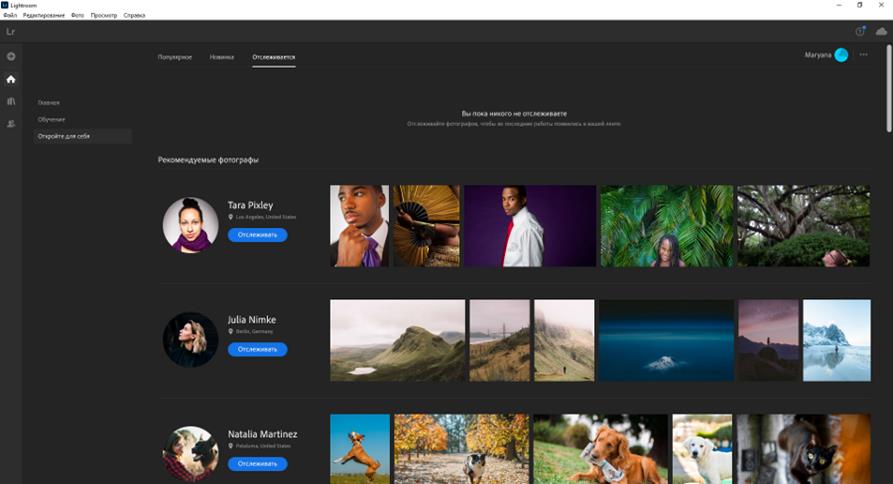
Notar Lightroom
En snúum okkur aftur að "Main" og prófum nokkur verkfæri í reynd. Til að byrja með ætlum við að setja inn mynd úr tunnunum okkar. Þú getur affermt stafla í einu. Nú skulum við fara í "Myndirnar mínar" valmyndina - hér geturðu nálgast myndasafnið þitt.
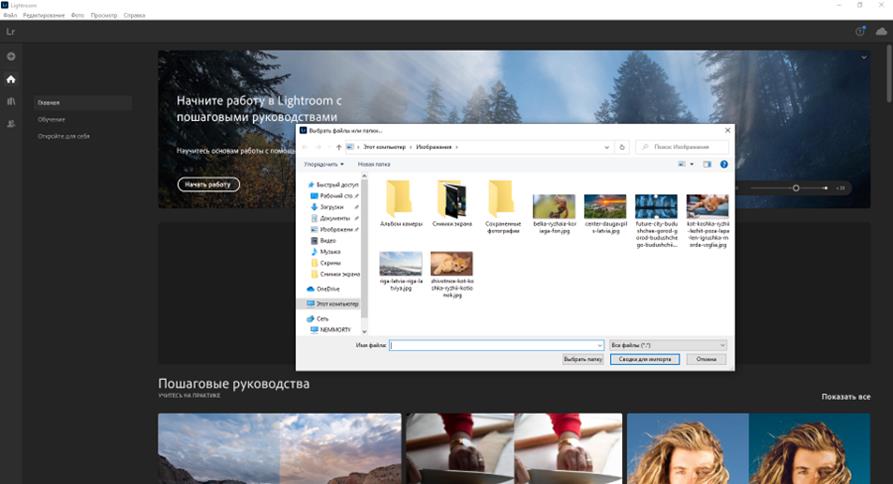
Og til hægri höfum við tækjastiku: Breyting, Skera/Snúa, Endurheimtarbursti, Brush, Línulegur halli, Radial Gradient og viðbótarverkfæri (sýna upprunalega, endurstilla breytingar osfrv.). Hvert tól kemur með stuttri lýsingu og kennslumyndbandi til að sýna þér hvernig það virkar. Mjög þægilegt fyrir byrjendur (og ekki bara).
Það þýðir ekkert að lýsa öllum eiginleikum Adobe Lightroom. Í fyrsta lagi eru þeir margir, og í öðru lagi er ekki erfitt að skilja verk þeirra, þar sem viðmótið gefur mikið af vísbendingum á öllum stigum klippingar. Eftir vinnslu er hægt að flytja myndina út í þá skráartegund sem óskað er eftir (jpg, tif, dng eða í upprunalegu skrána með nýjum stillingum) eða deila aðgangi að myndinni með öðrum notendum.
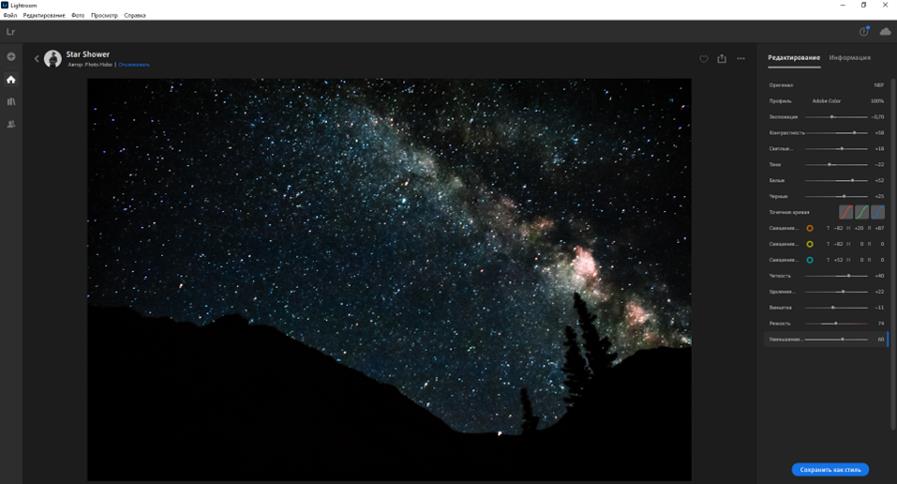
Við skulum draga saman
Adobe Lightroom forritið er fljótlegt og virkilega þægilegt tæki til frekari vinnslu mynda, sem mun höfða til bæði ljósmyndara og lagfæringa, og bara dauðlegir fyrir unnendur sem vilja taka farsímamyndir sínar á nýtt stig. Eða, segðu, dældu reikningnum þínum á félagslegur net.
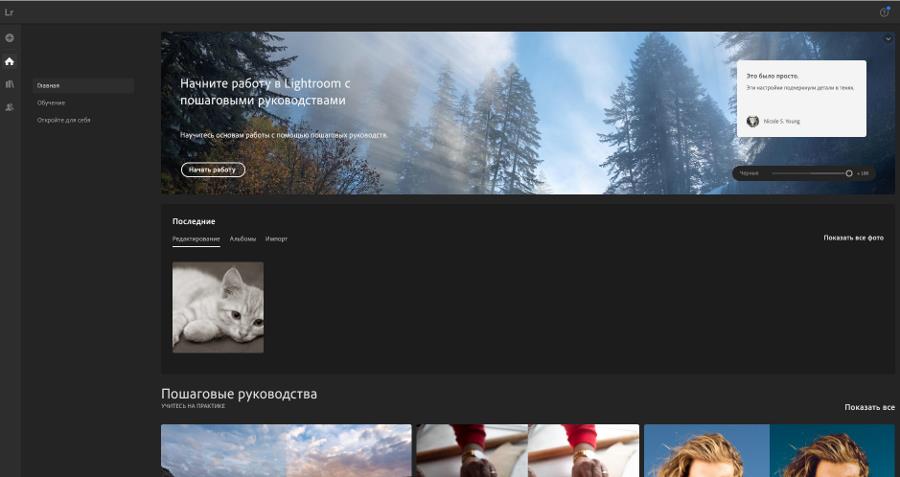
Viðmótið er vel hugsað: annars vegar er engin virknisöfnun, sem er synd venjulegs Photoshop, og hins vegar eru allar viðeigandi aðgerðir fyrir myndleiðréttingu veittar. Stöðugar ábendingar og endalaus þjálfunarhjálp stuðla einnig að hraða og auðveldri vinnu með forritinu. Og einu sinni þurftum við að leita að námskeiðum um YouTube... Eiginleikinn með heimssamfélaginu er líka nokkuð áhugaverður - þú getur horft á aðra og sýnt þig í verki. Almennt séð er hluturinn mjög flottur, þú getur tekið því.